Photoshop完美场景石像观音制作

作者:建帆
软件:photoshop CS3
E-mial:coollala_123@163.com
MSN:funfunbbs@msn.com
Blog:http://blog.sina.com.cn/coollala
简语:
这是一张07年初次接触概念场景时第一张比较满意的作品。之前对于这类概念场景作品只是贴贴图罢了,后来经学习及实践后才明白原来并不是那么简单的事。要做好概念场景,考验自己的是很多基础理论及软件应用能力,后来自己也想着创作这类场景。在拜读了朱峰的场景教程与及国外很多场景大师教程和视频后,才越越欲试的也开始着手弄起了场景创作。在这里给大家分享制作这幅作品的经验和过程。
#p#e#
前期准备工作还是蛮费时间的。主要用在搜集素材上,平常要多注意收集各种类型的图片(当然要超清晰哦,尺寸大的最好),方便很多时候创作的需要。所以得慢慢一张张挑、一张张看,找出可以符合自己创作内容的图片。个人习惯把平常收集的各类图片素材进行分类收藏,(自认为是种好习惯,希望大家也可以尽量这样做)不如像下图一样,这样做在急需时就可以避免在找图时浪费时间了。
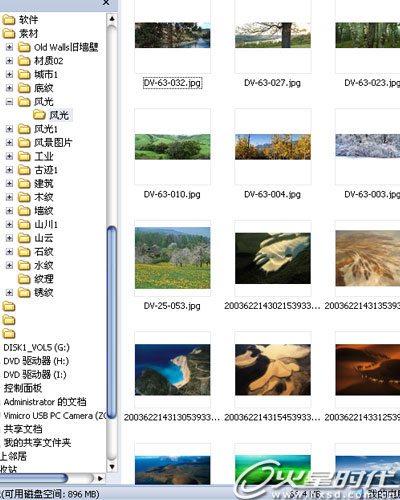
#p#e#
具体制作过程:
1、这张作品原先构图并不是这样,是通过一边找图片素材一边改变思路的过程,慢慢的让整个画面跟着找到的素材丰富成熟起来的。所以在找来素材后才起了大概的内容草图,先确认了水平线、内容排列和确认主体。
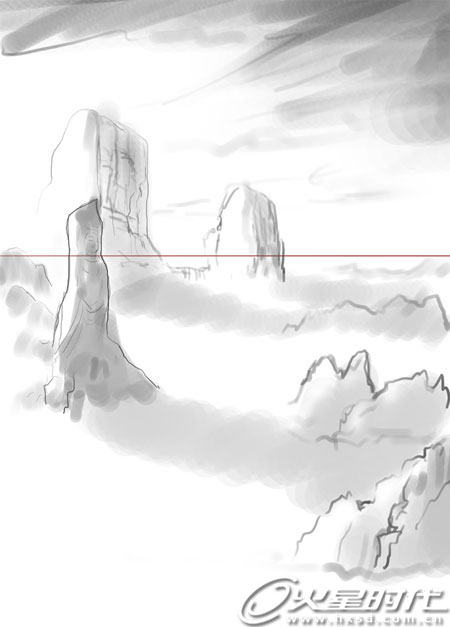
#p#e#
2、在决定的素材图片中选取出想要的部份,用橡皮擦去掉不要的部位让两幅图片容在一起,接着用画笔修整让它们的关系更加紧密,最终使它们成为一体。另外,根据光源加进一些放射线,让云的整体感觉看起来更有气势。
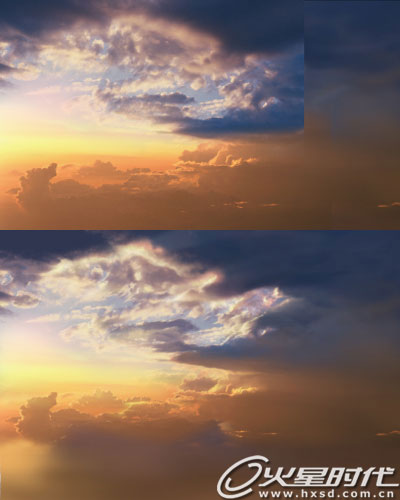
#p#e#
3、接着就是画面的主体部份了。这部份主要用画笔处理,虽然要对原来的图片素材修整比较多,但是必须使形体上没有多大变化。截取需要的部份后翻转,注意一定要跟着光源走。虽然后期可以让内容光源做改动,但是自然的是最好的。另外注意的是整体色调,基于这一点,我在下面铺了一层暧色,之后的画面整体色就跟着这个色调走了。
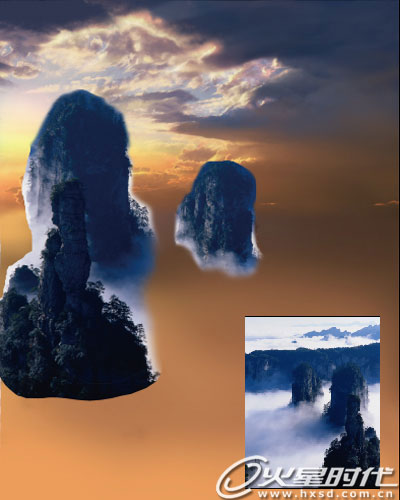
#p#e#
4、这个部份是我最喜欢的,加入了一个石像观音,我认为也是这幅作品的亮点所在。
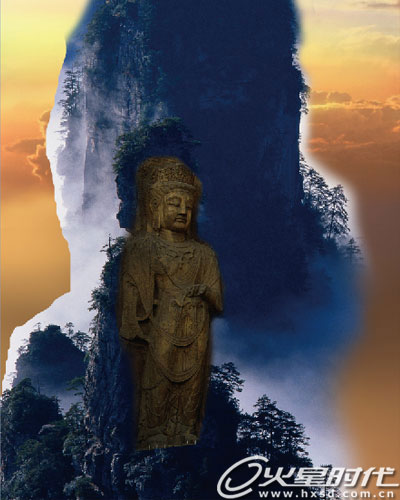
#p#e#
5、观音与后面的山体要同时处理,我用了橡皮工具去除了边缘,让边缘能更自然的容进整个画面,不让人看起来太PS了。擦除掉边缘后要调整色彩平衡。 这样才能让画面内容完全容在一起。注意边缘的处理一定要细心,容不得任何大意。
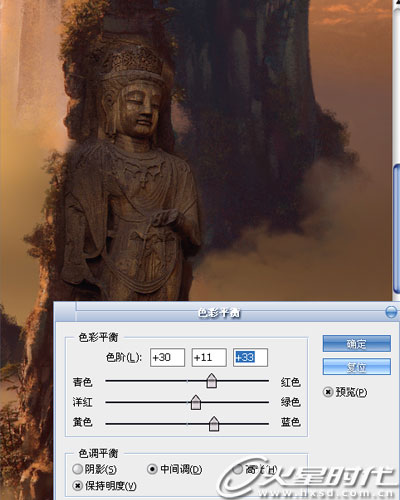
#p#e#
6、让观音与石头融合。我采用的是PS自带的粉笔笔刷(这个笔刷非常好用,尤其是处理这种细节部位,用这个笔刷是最好的,它可以画树可以画石)。这里要注意细节绘制,光源点缀。
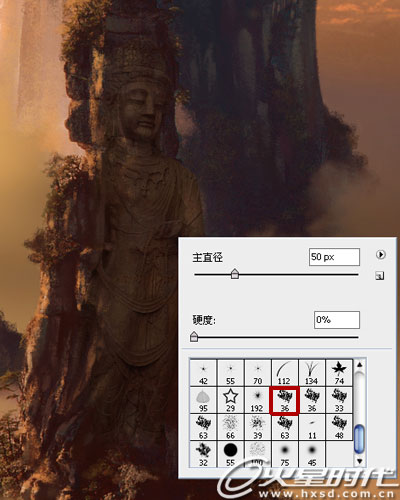
#p#e#
7、再用粉笔刷后面的山体。树与石头都是粉笔修画的。这样就与原来的图片素材细节不一样了。

#p#e#
8、用之前相同的办法和笔刷处理远处的山,注意用粉笔对边缘多添加几笔,边缘一定要做到自然。还有就是远处的物体,为了与前景区分开,所以就对整个山体都把色调减淡了。

#p#e#
9、依照原来的办法继续添加和丰富其内容。这时开始用到了图层的模式,而没有像之前一样进行边缘细节的处理,因为之前做的时候后面的云是没法用这个模式的。这次小山体的底层只是一片主色,所以用了正片叠底模式,也省去了抠画边缘的功夫,更不用调整色彩。正片叠底后为不让这层的色太深,所以要调底一点填充度,这也是主要为了让小山体更能感染下面那层主色。

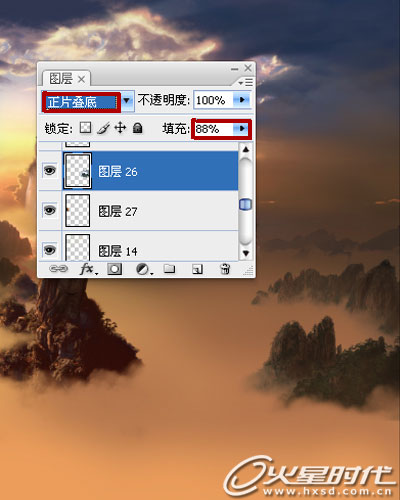
#p#e#
10、开始绘制底云。描绘云时要注意山体与云的结合,以及色彩的选取。这里,云彩影响着整个场景,所以要注意调控得当。我常用到的是PS自带的这一系列笔刷。
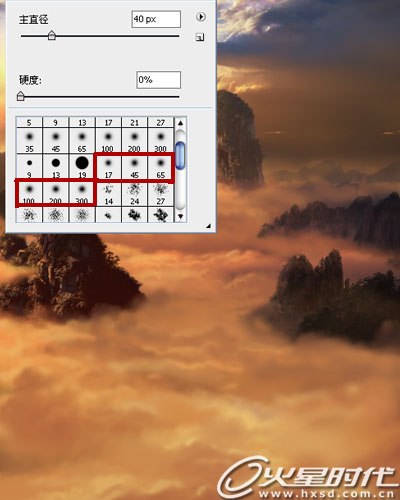
#p#e#
11、然后是根据光源定位和强化整图的阴影部位。大体感觉就会出来了。

#p#e#
12、上一部出来的图内容上略显简单了一些,我想让这个场景更加丰富、更有人的气息,所以我加了一座古建筑。另外,为了让视野看上去更远一些,在前景处多加了一座小山坡,仍然还是要注意围绕光源来添加。

#p#e#
13、调整远处的光源。
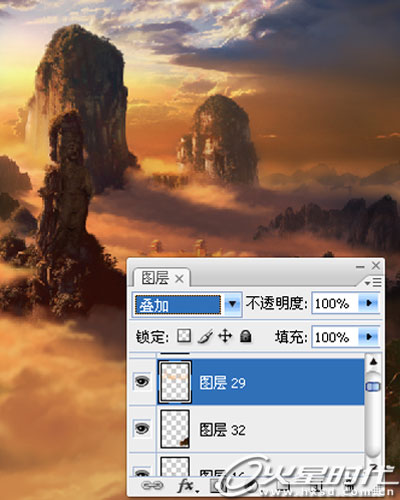
#p#e#
14、开始突出主体和区分远近虚实和空间感。在最上面的图层上加一层黑色。用滤镜的镜头光晕调整亮度参数,并选105毫米聚焦做一层光效。
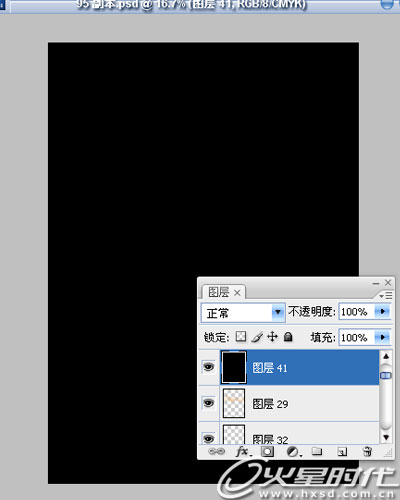
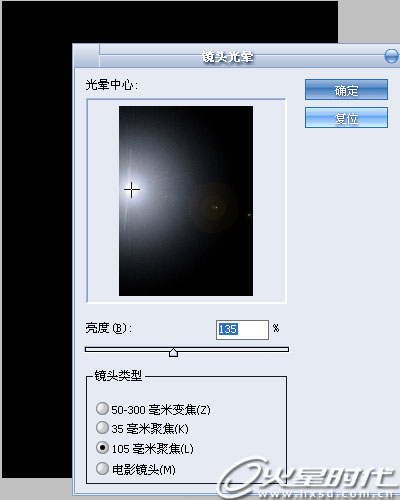
#p#e#
15、围绕光点擦出一些多余的黑色部位。因为要突现亮点,就要与后面的山区分开,更要有远近虚实的感觉。所以把在观音的山体上的黑色也要擦掉。
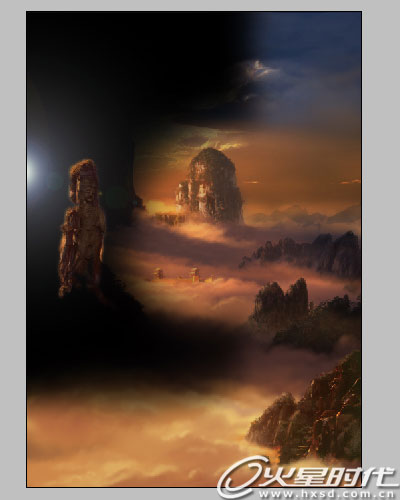
#p#e#
然后,就是更改此图层模式为线性减淡。

#p#e#
16、区分效果就对比出来了。

#p#e#
17、完成啦!

本文仅为提供更多信息,不代表火星时代同意其观点或描述
上一篇 CG高手PS孔雀公主绘制教程
下一篇 PS绘制逼真美图《惊蛰》插画
热门课程
专业讲师指导 快速摆脱技能困惑相关文章
多种教程 总有一个适合自己专业问题咨询
你担心的问题,火星帮你解答-
为给新片造势,迪士尼这次豁出去了,拿出压箱底的一众经典IP,开启了梦幻联动朱迪和尼克奉命潜入偏远地带卧底调查 截至11月24日......
-
此前Q2问答环节,邹涛曾将《解限机》首发失利归结于“商业化保守”和“灰产猖獗”,导致预想设计与实际游玩效果偏差大,且表示该游戏......
-
2025 Google Play年度游戏颁奖:洞察移动游戏新趋势
玩家无需四处收集实体卡,轻点屏幕就能开启惊喜开包之旅,享受收集与对战乐趣库洛游戏的《鸣潮》斩获“最佳持续运营游戏”大奖,这不仅......
-
说明:文中所有的配图均来源于网络 在人们的常规认知里,游戏引擎领域的两大巨头似乎更倾向于在各自赛道上激烈竞争,然而,只要时间足......
-
在行政服务优化层面,办法提出压缩国产网络游戏审核周期,在朝阳、海淀等重点区将审批纳入综合窗口;完善版权服务机制,将游戏素材著作......
-
未毕业先就业、组团入职、扎堆拿offer...这种好事,再多来一打!
众所周知,火星有完善的就业推荐服务图为火星校园招聘会现场对火星同学们来说,金三银四、金九银十并不是找工作的唯一良机火星时代教育......

 火星网校
火星网校
















